Android -Mobilfunkdaten funktionieren nicht? 8 Möglichkeiten zur Behebung

- 4120
- 431
- Hr. Moritz Bozsik
Wenn Sie unterwegs sind und keinen Zugriff auf WLAN haben, sind Ihre einzige Option, online zu gehen, über die Mobilfunkdaten Ihres Telefons. Manchmal funktionieren sogar Mobilfunkdaten nicht mehr und Sie sind vollständig vom Internet getrennt.
Es gibt viele Gründe, warum die Mobilfunkdaten Ihres Android -Telefons nicht funktioniert. Ihr Telefon hat möglicherweise ein Softwareproblem, Ihr Carrier hat ein Internetverbindungsproblem oder Ihre Netzwerkeinstellungen sind nicht richtig.
Inhaltsverzeichnis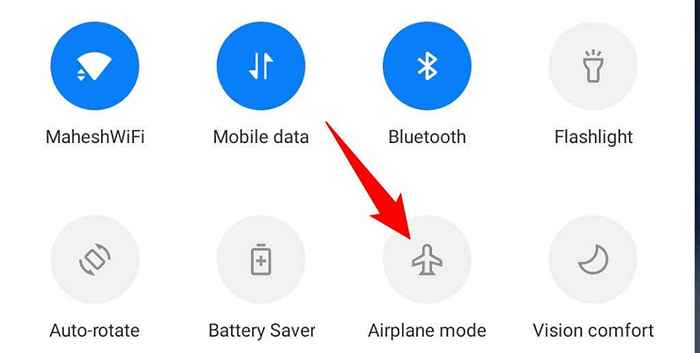
- Warten Sie ungefähr zehn Sekunden.
- Schalten Sie den Flugzeugmodus aus, indem Sie auf die tippen Flugzeug-Modus Fliese.
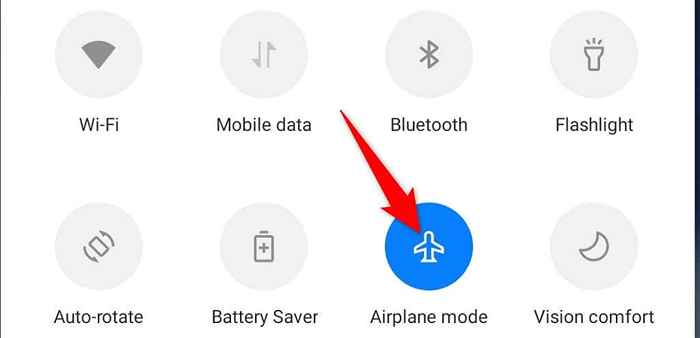
Ihr Telefon verbindet sich wieder mit Ihrem Carrier, behebt möglicherweise alle Netzwerkprobleme und bringt Sie im Internet online.
Schalten Sie WLAN auf Ihrem Telefon aus
Wenn Sie Probleme mit den Mobilfunkdaten Ihres Telefons haben, lohnt es sich, Ihre Wi-Fi-Verbindung auszuschalten, um festzustellen, ob dies das Problem behebt. Sowohl Wi-Fi als auch mobile Daten funktionieren normalerweise gut zusammen, aber es gibt Zeiten, in denen sie dies nicht tun.
- Ziehen Sie vom oberen Rand des Bildschirms Ihres Telefons nach unten.
- Tippen Sie auf die W-lan Symbol, um WLAN auf Ihrem Telefon zu deaktivieren.
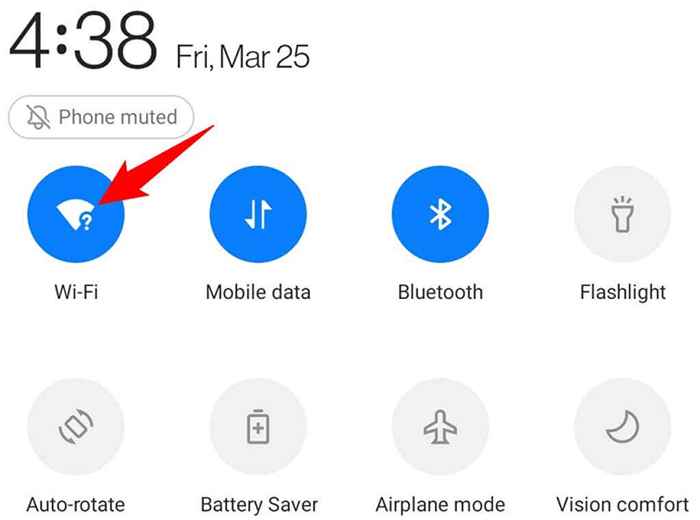
- Ihr Telefon versucht nun, Sie über Mobilfunkdaten mit dem Internet zu verbinden.
Deaktivieren und aktivieren Sie den mobilen Datenmodus
Wenn Ihr Mobilfunkdatenproblem weiterhin besteht, lohnt es sich, die mobile Datenoption Ihres Telefons umzuschalten, um festzustellen, ob dies einen Unterschied macht. Das Einstellungsmenü Ihres Telefons bietet die Option zur manuellen Aktivität und Deaktivierung der Mobilfunkdatenverwendung.
Sie können diese Option ausschalten und dann wieder einschalten, damit Ihr Telefon eine Datenverbindung wiederherstellt.
- Offen Einstellungen Auf Ihrem Android -Telefon.
- Wählen Wi-Fi & Netzwerk gefolgt von Sim & Network in Einstellungen.
- Deaktivieren Sie die Mobile Daten Möglichkeit.

- Warten Sie ungefähr zehn Sekunden.
- Aktivieren Sie das Mobile Daten Option und warten Sie, bis Ihr Telefon eine Verbindung zum Internet herstellt.
Stellen Sie sicher, dass Ihre SIM -Karte ordnungsgemäß eingefügt ist
Wenn Sie eine nicht ordnungsgemäß eingefügte SIM -Karte haben, kann Ihr Telefon keine Datensignale empfangen. Dies geschieht, weil Ihr Telefon die Daten nicht korrekt aus Ihrer SIM -Karte lesen und Probleme mit Netzwerkinstabilität verursachen kann.

Sie können dies beheben, indem Sie die SIM -Karte Ihres Telefons entfernen und die SIM -Karte korrekt zurücklegen. Ziehen Sie zunächst die SIM -Kartenschale aus Ihrem Telefon. Entfernen Sie die SIM -Karte aus dem Tablett, setzen Sie die Karte ordnungsgemäß wieder ein und schieben Sie das Tablett zurück in das Telefon.
Ihr Android -Gerät stellt innerhalb weniger Sekunden eine Verbindung zu Ihrem Träger her, und Ihr Problem sollte wahrscheinlich behoben werden.
Überprüfen Sie den Datenlimit/den Datenplan Ihres Spediteur
Viele Fluggesellschaften auf der ganzen Welt begrenzen die Datenmenge, die Sie mit Ihrem bestimmten Datenplan verwenden können. Wenn Sie das Datenlimit Ihres Plans überschritten haben, können Sie aus diesem Grund keine Mobilfunkdaten auf Ihrem Android -Telefon verwenden.
Eine Möglichkeit, dies zu überprüfen, besteht darin. Eine andere Möglichkeit besteht darin, die Android -App Ihres Fluggesellschaften zu verwenden und die Datennutzung selbst zu überprüfen.
Wenn das Datenlimit Ihres Carriers der Fall ist, können Sie nicht auf das Internet zugreifen, können Sie entweder Ihren Datenplan aktualisieren oder den aktuellen Plan mit mehr Daten überfüllen, um das Internet weiterhin zu nutzen. Es hängt von Ihrem Carrier ab, welche Optionen Sie haben.
Ändern Sie Ihren bevorzugten Netzwerktyp
Viele Mobilfunkanbieter bieten in allen Regionen, denen ihre Dienste angeboten werden, nicht den gleichen Netzwerktyp an. Zum Beispiel haben Sie möglicherweise einen 4G -Zugriff mit einem Netzwerkanbieter in den USA, aber derselbe Anbieter hat möglicherweise nur 3G in anderen Teilen der Welt verfügbar.
Daher sollten Sie den bevorzugten Netzwerktyp Ihres Telefons in den in Ihrer aktuellen Region angebotenen Netzwerktyp ändern. Sie können dies aus dem Einstellungsmenü Ihres Telefons tun.
- Offen Einstellungen auf Ihrem Telefon.
- Navigieren zu Wi-Fi & Netzwerk > Sim & Network in Einstellungen.
- Tippen Sie auf die Bevorzugter Netzwerktyp Möglichkeit.
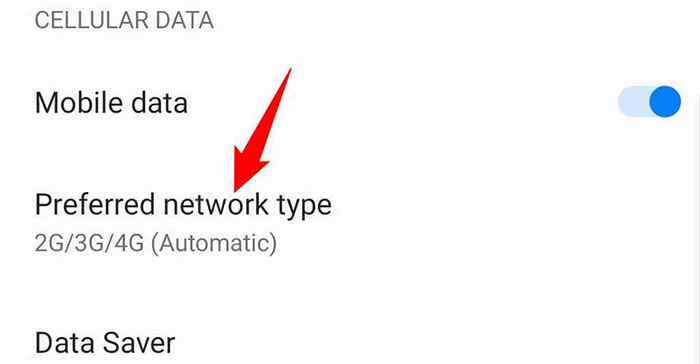
- Wählen Sie im Menü einen alternativen Netzwerktyp aus.
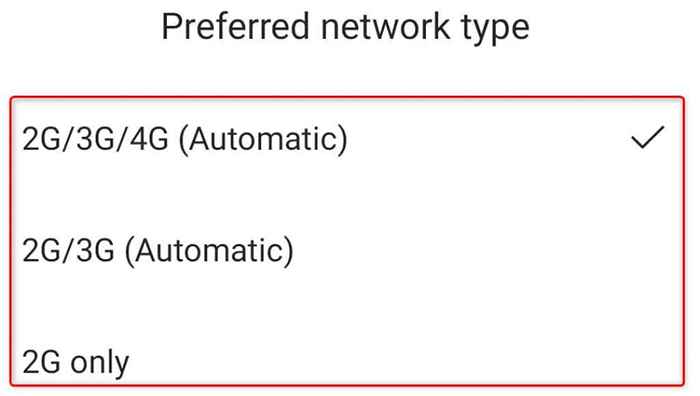
- Warten Sie, bis sich Ihr Telefon wieder mit Ihrem Träger verbindet.
Setzen Sie die Netzwerkeinstellungen auf Ihrem Android -Telefon zurück
Ihr Android -Telefon speichert Ihre Netzwerkeinstellungen, damit Sie über Ihren bevorzugten Weg eine Verbindung zu Ihren Netzwerken herstellen können. Ungelöst konfigurierte Netzwerkeinstellungen können verschiedene Probleme verursachen, einschließlich der Begrenzung Ihres Zugriffs auf Mobilfunkdaten.
Wenn Sie nicht sicher sind, ob Sie Ihre Netzwerkeinstellungen geändert haben, können Sie Ihre Einstellungen auf die Fabrik -Standardeinstellungen zurücksetzen, um sie alle gleichzeitig zu beheben. Sie können die Einstellungen neu konfigurieren, sobald sie Werksreset sind.
- Zugang Einstellungen auf Ihrem Telefon.
- Scrollen Sie nach unten und tippen Sie auf System gefolgt von Optionen zurücksetzen.
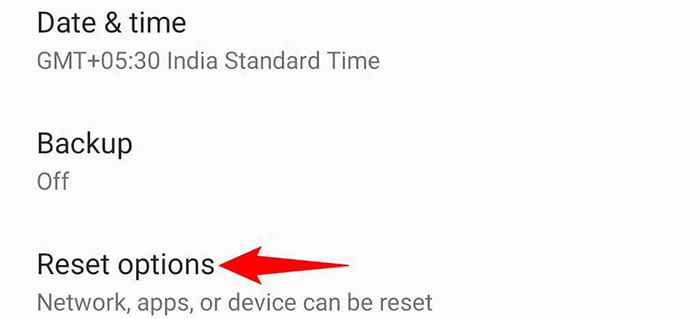
- Wählen Wi-Fi, Mobile & Bluetooth zurücksetzen.
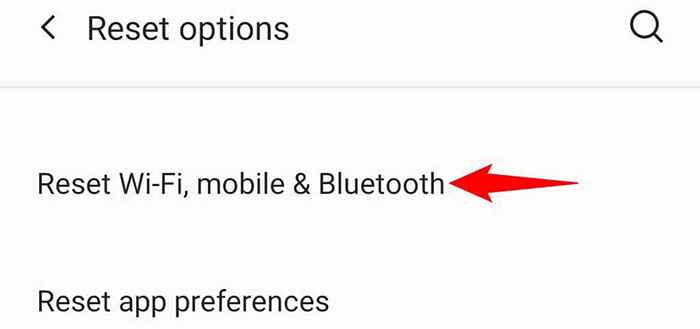
- Klopfen Einstellungen zurücksetzen Um Ihre Netzwerkeinstellungen auf die Fabrik -Standardeinstellungen zu bringen.
Führen Sie ein Software -Update auf Ihrem Telefon durch
Eine veraltete Android -Version ist normalerweise der Schuld vieler Telefonprobleme, einschließlich mobiler Datenprobleme. Wenn Ihr Telefon eine alte Version von Android ausführt, ist es höchste Zeit, sie auf die neueste Version zu aktualisieren, die für Ihr bestimmtes Gerät verfügbar ist.
Sie können Ihre Android-Version kostenlos aktualisieren. Sie benötigen jedoch Zugriff auf ein Wi-Fi-Netzwerk, um das Software-Update herunterzuladen.
- Start Einstellungen auf Ihrem Telefon.
- Klopfen System gefolgt von Systemaktualisierung.
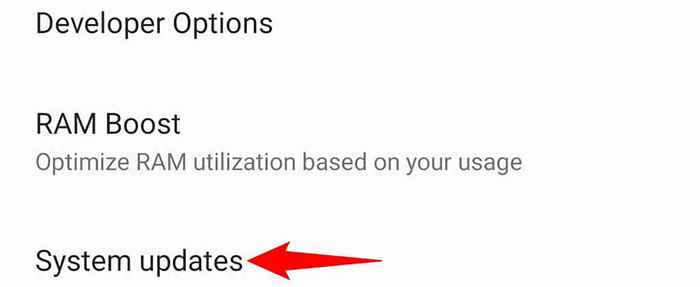
- Lassen Sie Ihr Telefon die verfügbaren Updates überprüfen und installieren.
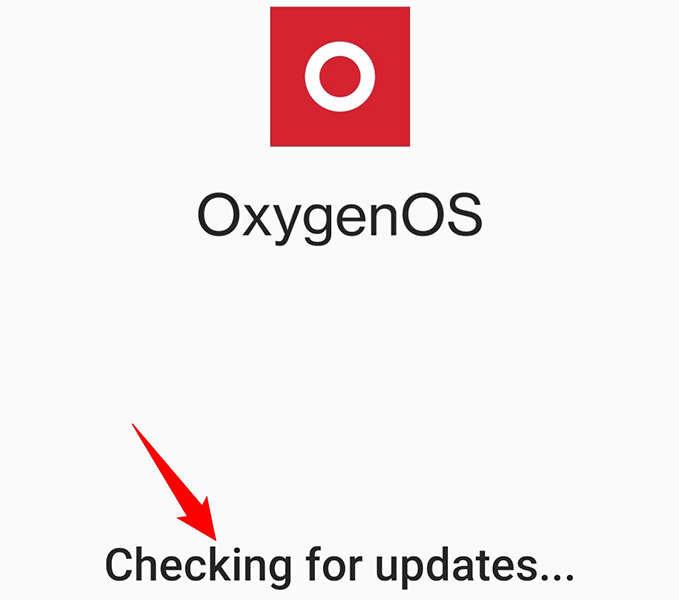
- Starten Sie Ihr Telefon neu, wenn die Updates installiert sind.
Beheben Sie Probleme mit mobilen Daten und kamen Sie auf Ihrem Android -Telefon wieder online
Mobile Datenprobleme sind in der Regel das Ergebnis kleinerer Netzwerkprobleme oder unsachgemäßer Einstellungskonfigurationen. Sobald Sie diese Probleme beheben, beginnen Ihre Mobilfunkdaten zu funktionieren. Sie können dann Ihre E -Mails überprüfen, Nachrichten in Instant Messaging -Apps senden und mehr auf Ihrem Telefon durchführen.
- « So beheben Sie Verzögerungen bei PC -Spielen unter Windows 10/11
- 10 beste gekrümmte Monitore von 2022 »

